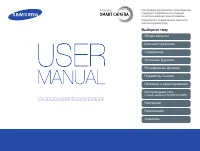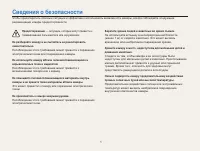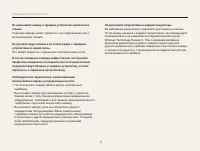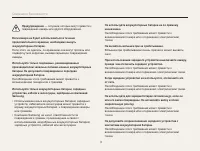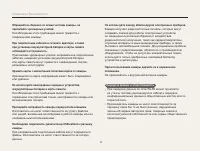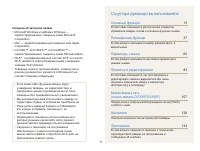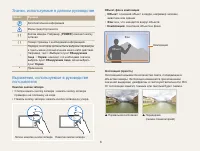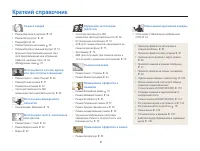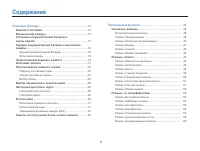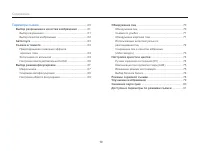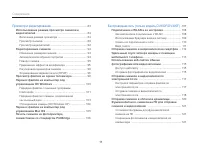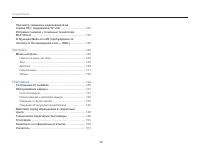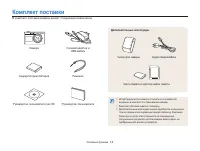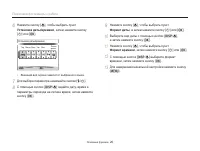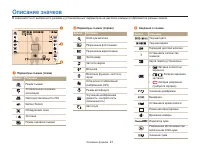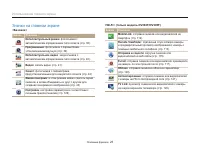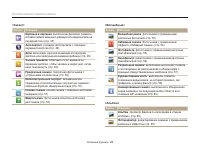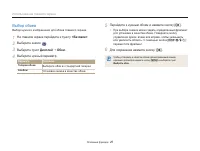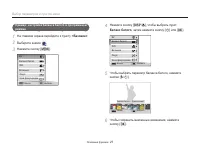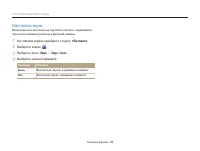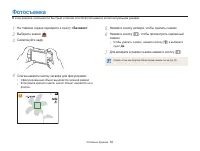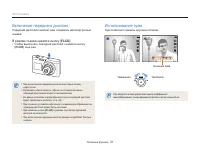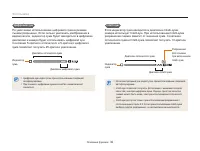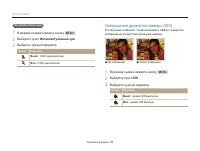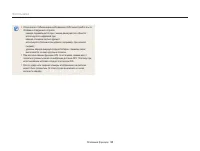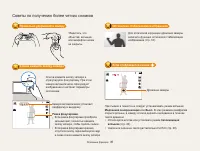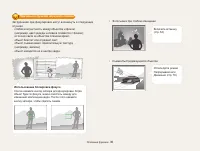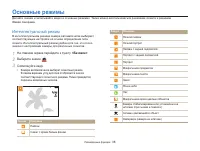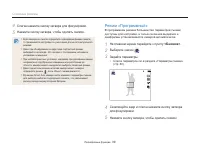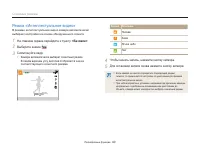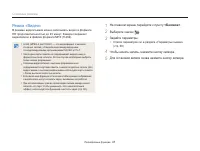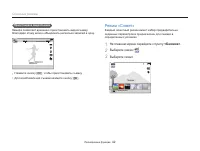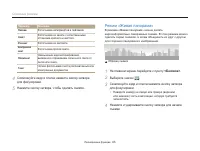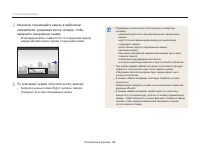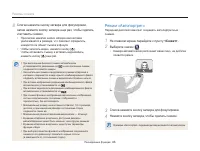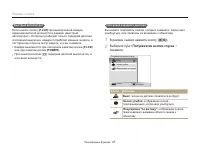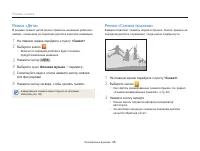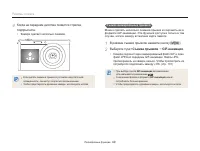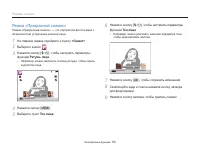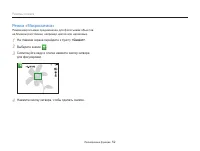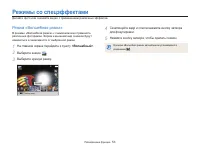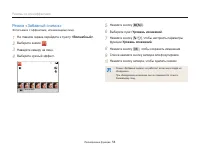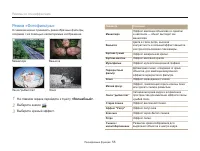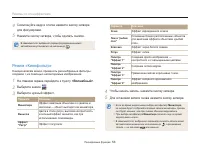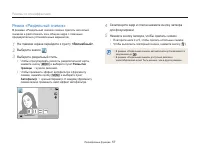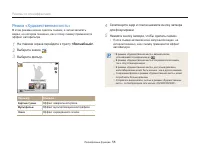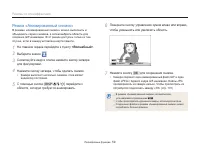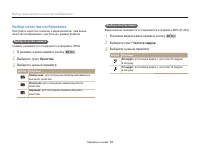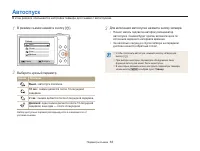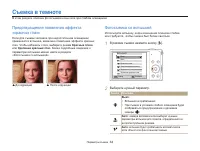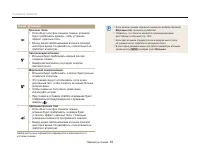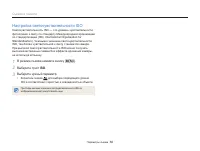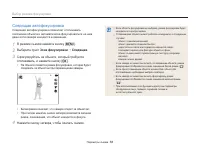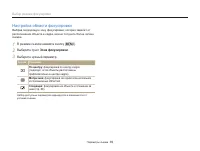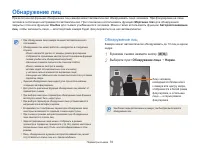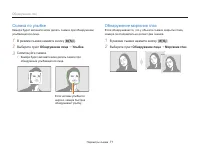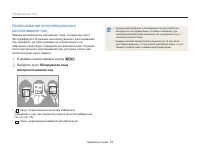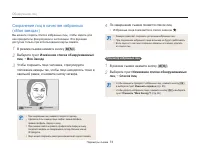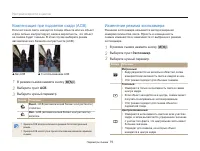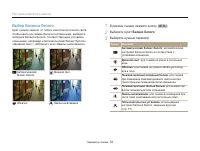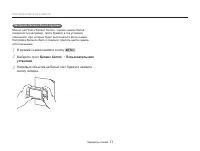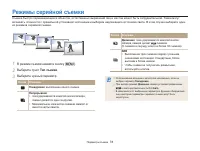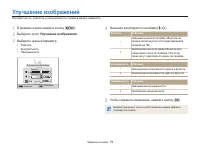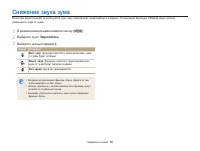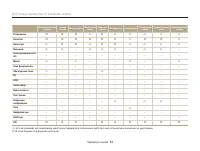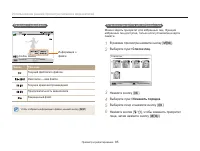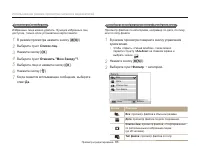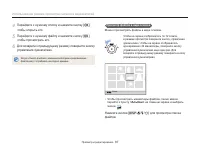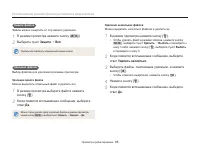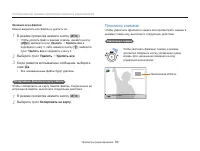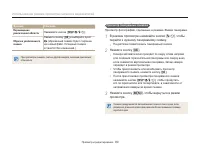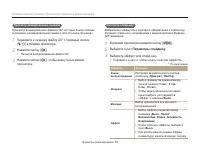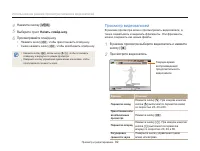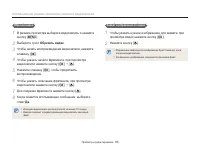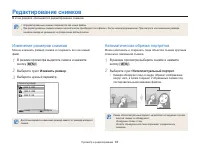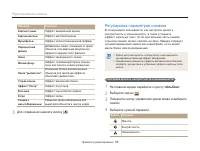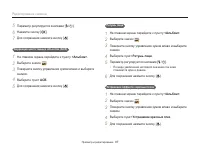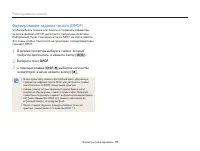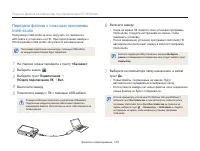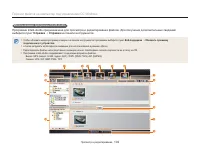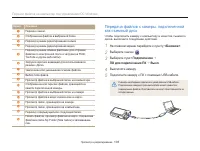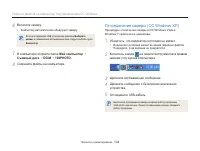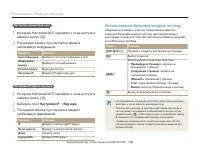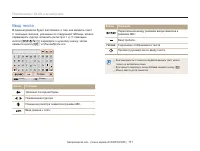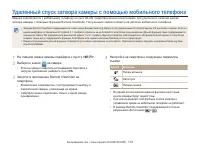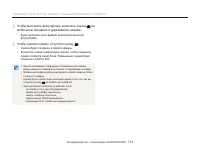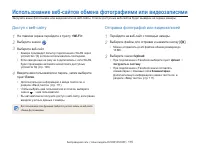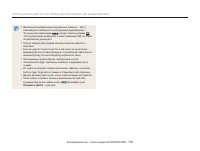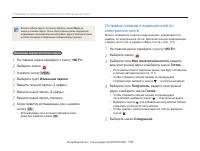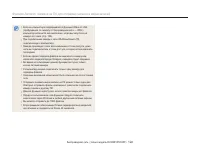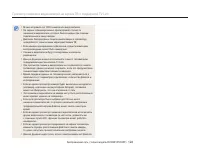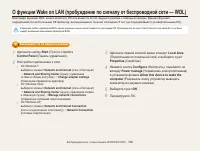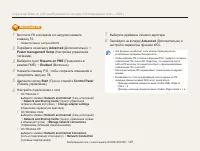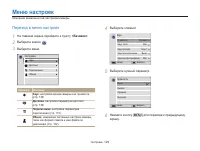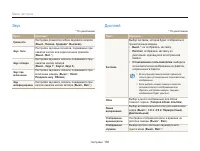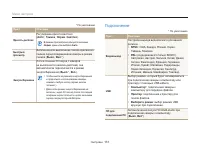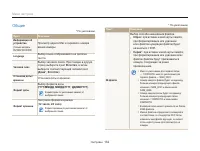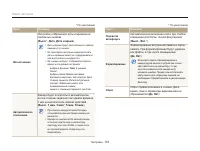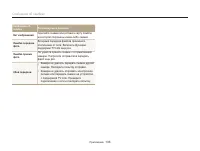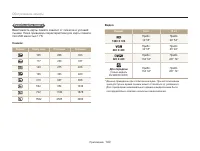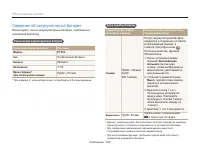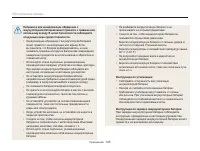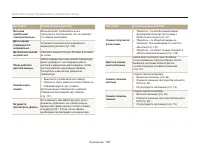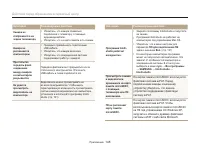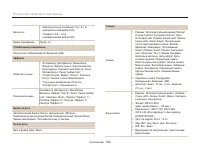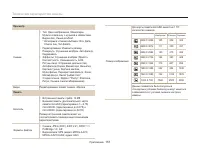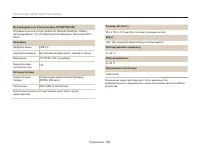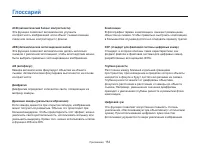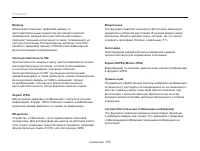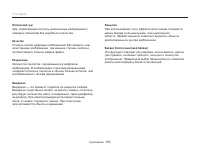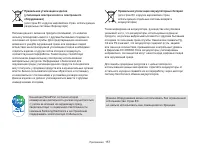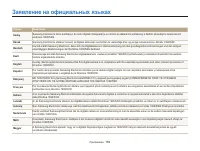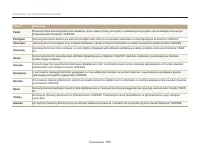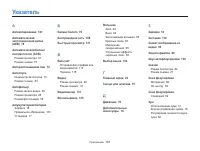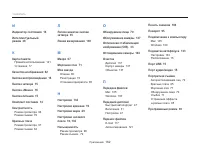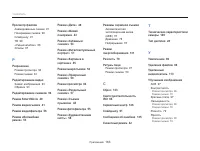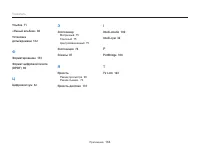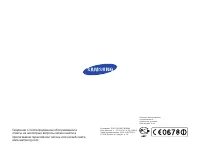Фотоаппараты Samsung DV300(F) - инструкция пользователя по применению, эксплуатации и установке на русском языке. Мы надеемся, она поможет вам решить возникшие у вас вопросы при эксплуатации техники.
Если остались вопросы, задайте их в комментариях после инструкции.
"Загружаем инструкцию", означает, что нужно подождать пока файл загрузится и можно будет его читать онлайн. Некоторые инструкции очень большие и время их появления зависит от вашей скорости интернета.
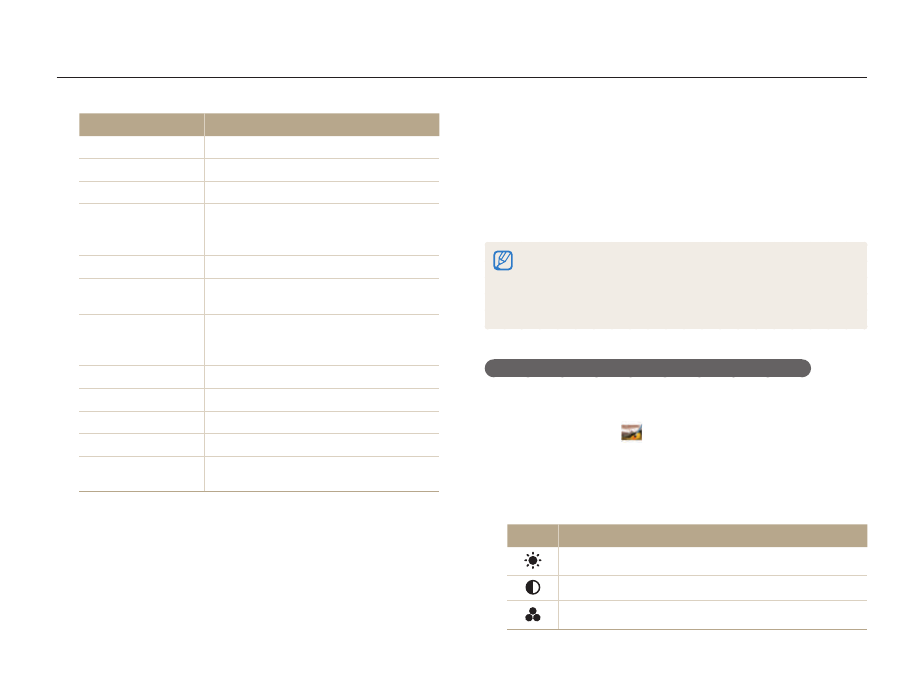
Просмотр
и
редактирование
96
Редактирование
снимков
Регулировка
параметров
снимков
В
этом
разделе
описывается
,
как
настроить
яркость
,
контрастность
и
насыщенность
,
а
также
устранить
эффект
«
красных
глаз
».
Если
центральная
часть
снимка
слишком
темная
,
можно
сделать
ее
ярче
.
Камера
сохранит
отредактированный
снимок
как
новый
файл
,
но
он
может
иметь
более
низкое
разрешение
.
•
Можно
настроить
яркость
,
контрастность
и
насыщенность
,
одновременно
применив
эффект
автофильтра
.
•
Одновременно
применять
эффекты
автоматического
баланса
контраста
,
ретуши
лица
и
устранения
эффекта
«
красных
глаз
»
нельзя
.
Настройка
яркости
,
контрастности
и
насыщенности
1
На
главном
экране
перейдите
к
пункту
<
Альбом
>
.
2
Выберите
значок
.
3
Поверните
кнопку
управления
зумом
влево
и
выберите
снимок
.
4
Выберите
нужный
параметр
.
Значок Описание
Яркость
Контрастность
Насыщенность
Параметр
Описание
Картина
тушью
Эффект
акварельной
краски
.
Картина
маслом
Эффект
масляной
краски
.
Мультфильм
Эффект
мультипликационной
графики
.
Перекрестный
фильтр
Добавление
линий
,
отходящих
от
ярких
объектов
,
для
имитации
визуального
эффекта
перекрестного
фильтра
.
Эскиз
Эффект
карандашного
эскиза
.
Мягкий
фокус
Эффект
,
помогающий
скрыть
изъяны
лица
или
сделать
снимок
размытым
.
Линза
"
рыбий
глаз
"
Искажение
близко
расположенных
объектов
для
имитации
эффекта
объектива
«
рыбий
глаз
».
Старая
пленка
Эффект
винтажной
пленки
.
Эффект
"
Растр
"
Эффект
полутонов
.
Классика
Эффект
черно
-
белого
снимка
.
Ретро
Эффект
сепии
.
Съемка
с
масштабированием
Размытие
краев
изображения
для
выделения
объектов
в
центре
кадра
.
5
Для
сохранения
нажмите
кнопку
[
c
].